通常我使用笔记本电脑编写程序代码,而数据采集是由一台服务器进行,为了方便开发调试,需要把程序部署到服务器上运行。这时候就用到了pycharm的远程部署调试功能。
1. 配置远程服务器
在pycharm中Perferences -> Build, Execution, Deployment -> Deployment菜单下添加远程服务器配置,Type选择SFTP这样可以通过ssh方式将代码传到服务器上

填写服务器地址、端口(ssh服务端口默认是22)、用户名和密码,密码如果配置了免秘钥登录可以选择“OpenSSH config and authentication”方式,否则选择password输入密码就可以,设置好之后点Test Connection验证如果可以连通则会弹出如下截图:

说明已经可以连上服务器了,默认部署在服务器登录用户的根目录下,如有需要部署在其他位置可以修改Root path参数。设置好之后点ok保存配置就完成了第一步。
2. 设置代码自动上传

打开菜单栏中Tools -> Deployment,勾选“Automatic Upload(always)”,这样每次保存代码有更新都会上传到服务器上,始终保持服务器和本地代码一致。点击“Brown Remote Host” 可以在pycharm 右侧弹出标签栏中看到远程服务器上目录内容。
3. 配置远程Python Interpreter
在pycharm中Perferences -> Project: 项目名 -> Project Interpreter,在右侧点击添加,如下步骤1所示位置

弹出“Add Python Interpreter” 对话框,在 “Existing server configuration” 中选择刚添加的服务器,如上图步骤2所示。然后点next,
接下来需要设置服务器上Python所在路径和程序自动同步的位置,这里建议和之前deploy保持一致。
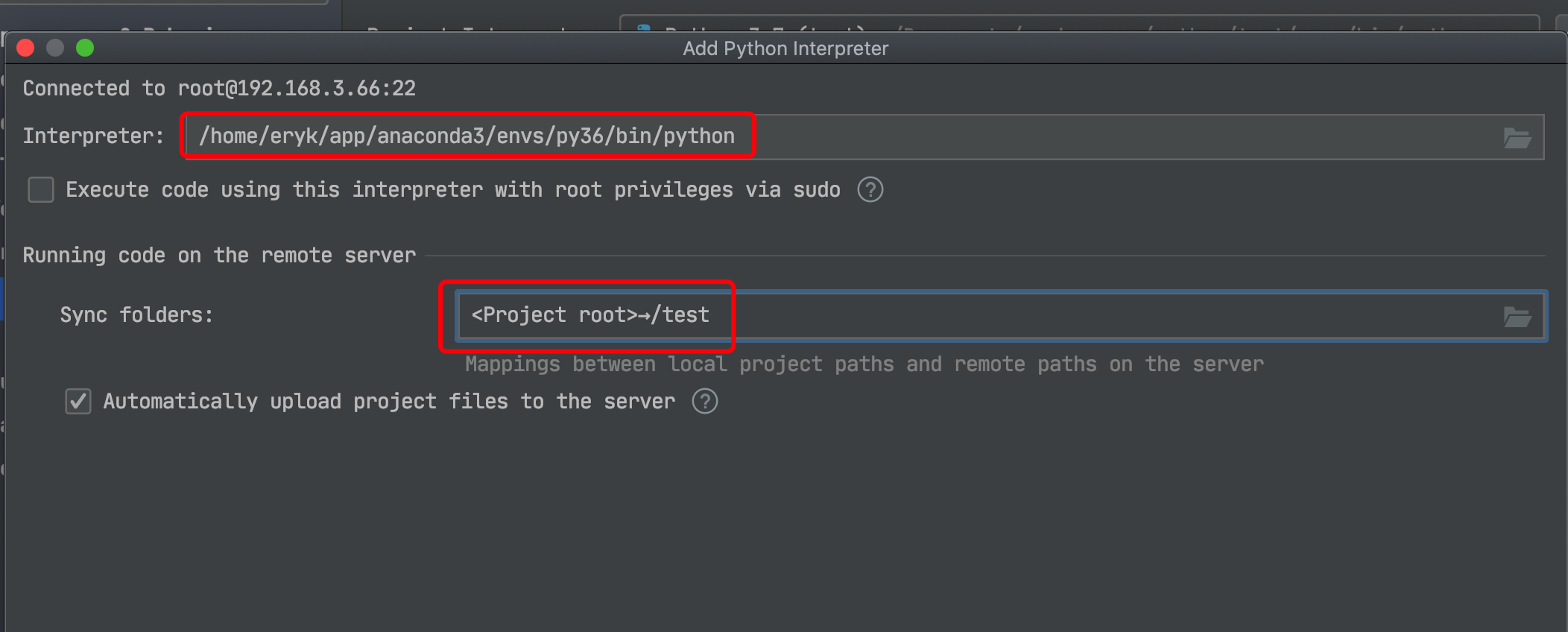
点击Finish就可以看到已经添加好了Remote Python,如下图所示
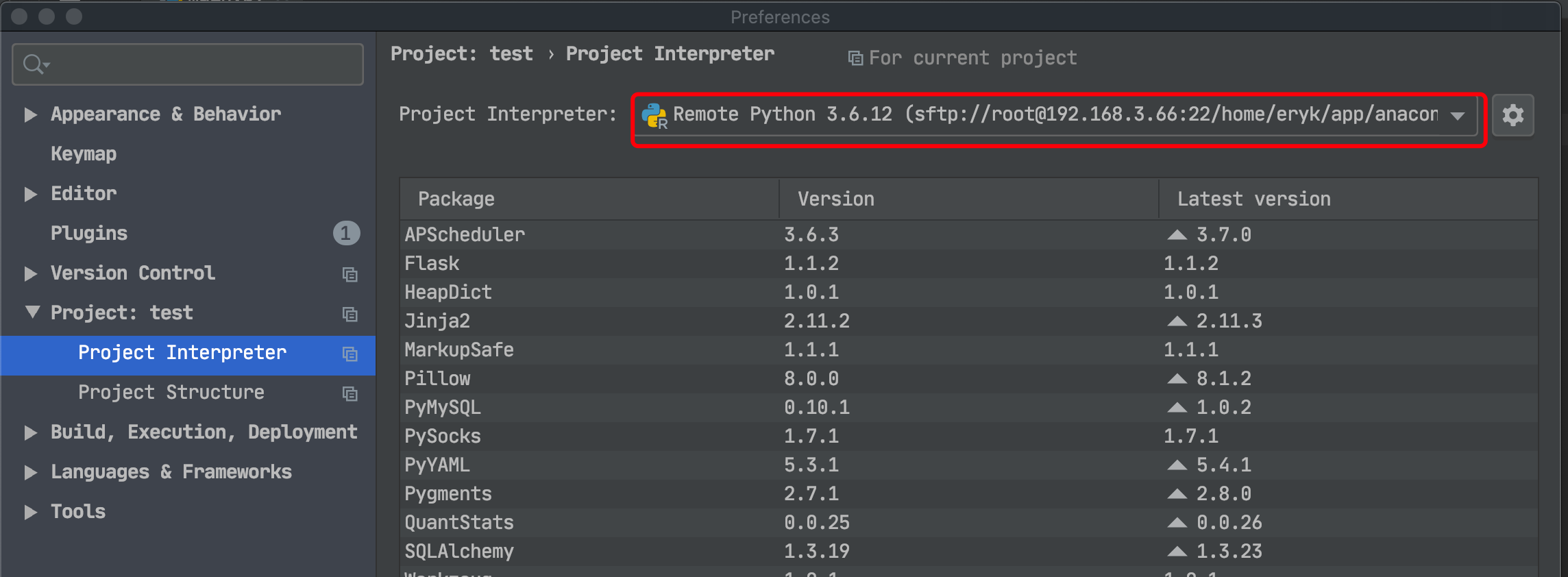
4. 运行Python远程代码
编写测试代码,新建mian.py,代码内容是输出当前程序所在路径,测试一下程序是否在服务器上运行
import os
print(os.system('pwd'))
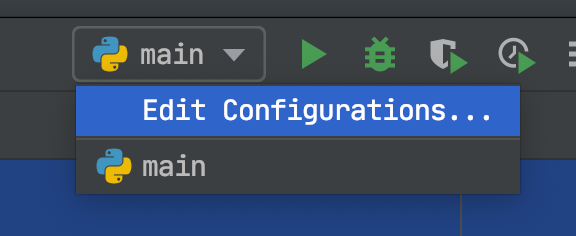
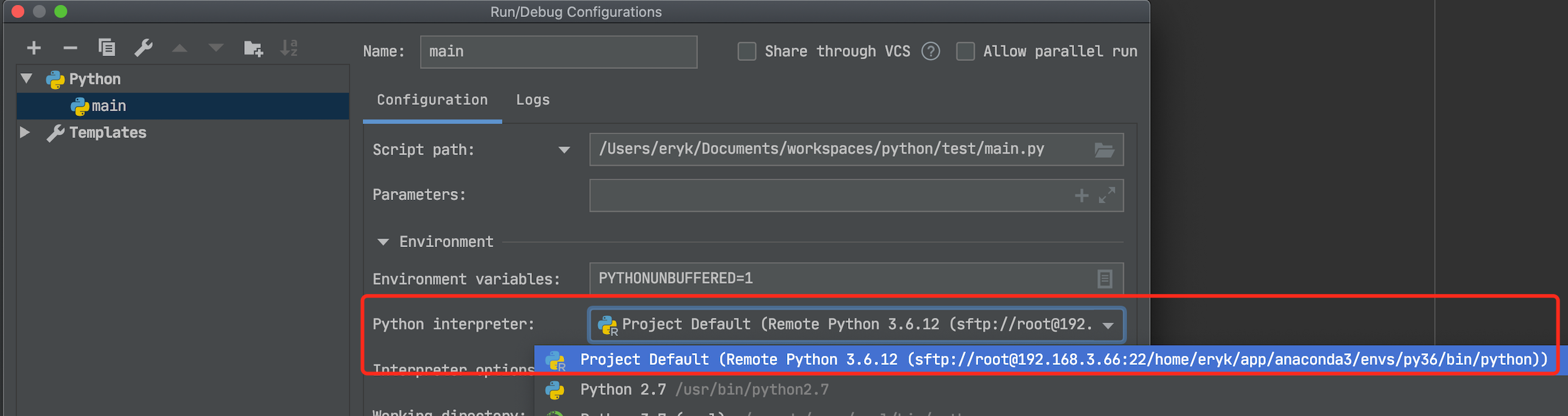
设置“Edit Configuration” ,将Python interpreter设置为刚添加的远程服务器的python,运行代码,输出如下说明已经在远程服务器上运行成功了。



